Wie überprüfe ich das Alter Ihrer Windows-Installation?

Sind Sie neugierig, wann Sie Windows installiert haben und wie lange Sie ohne eine Systemaktualisierung mitgespielt haben? Lesen Sie weiter, da wir Ihnen auf einfache Weise zeigen können, wie lange Ihre Windows-Installation dauert.
Lieber How-To Geek,
Es fühlt sich an, als ob ich seit der Installation von Windows 7 und Windows 7 für immer arbeite Ich beginne mich zu fragen, ob einige der Leistungsprobleme, die ich erlebe, etwas damit zu tun haben, wie lange es schon installiert war. Es stürzt nicht ab oder irgendetwas Schreckliches, wohlgemerkt, es fühlt sich einfach langsamer an als früher und ich frage mich, ob ich es neu installieren sollte, um den Schiefer sauber zu wischen. Gibt es eine einfache Möglichkeit, das ursprüngliche Installationsdatum von Windows auf seinem Hostcomputer zu bestimmen?
Mit freundlichen Grüßen
In Windows
Obwohl Sie eigentlich nur eine Frage stellen wollten, haben Sie tatsächlich zwei gefragt. Ihre direkte Frage ist einfach zu beantworten (wie Sie das Windows-Installationsdatum überprüfen). Die indirekte Frage ist jedoch ein wenig komplizierter (wenn Sie Windows neu installieren müssen, um einen Leistungsschub zu erhalten). Beginnen wir mit dem einfachen: Wie Sie Ihr Installationsdatum überprüfen können.
Windows enthält eine praktische kleine Anwendung, die nur dazu dient, Systeminformationen wie das Installationsdatum hochzuladen. Öffnen Sie das Startmenü und geben Sie in das Ausführen-Feld cmd ein (oder drücken Sie WinKey + R, um den Laufdialog aufzurufen und den gleichen Befehl einzugeben.)
Führen Sie an der Eingabeaufforderung <:> aus
systeminfo.exe

Anmerkung des Redakteurs: Der hilfreiche Leser mjso74 wies im Kommentarbereich darauf hin, dass ein effizienterer Befehlsysteminfo | wäre find / i "Installationsdatum", da es nur eine Zeile mit genau der gesuchten Information zurückgibt.
Geben Sie der Anwendung einen Moment zum Ausführen; Es dauert ungefähr 15-20 Sekunden, um alle Daten zu sammeln. Sie werden höchstwahrscheinlich im Konsolenfenster nach oben scrollen müssen, um den Abschnitt oben zu finden, der die Betriebssystemstatistiken auflistet. Was dir wichtig ist, ist Original-Installationsdatum:
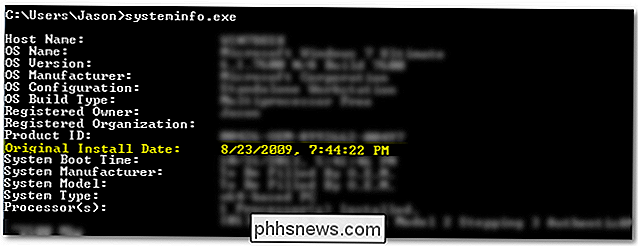
Wir haben den Rechner, den wir getestet haben, seit dem 23. August 2009 ausgeführt. Für die Neugierigen ist das ein Monat und ein Tag nach der ersten öffentlichen Veröffentlichung von Windows 7 (nach uns) wurden mit frühen Testversionen gespielt und verbrachten einen Monat damit, in den Kernen von Windows 7 herumzuschnüffeln, um über Funktionen und Fehler zu berichten, führten eine neue Neuinstallation durch und fuhren weiter.)
VERWANDT: PC - Reinigungs - Apps sind a Scam: Hier ist der Grund (und wie Sie Ihren PC beschleunigen können)
Nun könnten Sie sich fragen: Warum haben sie Windows in dieser Zeit nicht neu installiert? Haben sich die Dinge nicht verlangsamt? Haben sie keine Hardware aufgerüstet? Die Wahrheit ist, dass es in den meisten Fällen nicht nötig ist, den Computer komplett zu löschen und von vorne anzufangen, um Probleme mit Windows zu lösen. Und wenn Sie Ihr System nicht mit unnötiger und schlecht geschriebener Software ausbremsen, summt es weiter. Tatsächlich haben wir diese Maschine sogar 2011 von einer traditionellen mechanischen Festplatte auf eine neuere Solid-State-Festplatte migriert.Obwohl wir Stapel Software seither getestet haben, ist die Maschine still ziemlich sauber, weil 99% dieses Tests in einer virtuellen Maschine stattfanden. Das ist nicht nur ein Trick für Technologieblogger, Virtualisierung ist ein praktischer Trick für alle, die ein grundsolides Basisbetriebssystem ausführen und den bog-down-and-then-refresh-Zyklus vermeiden wollen, der einen stark ausgelasteten Rechner befallen kann.
Auch wenn Sie Windows 7 seit Jahren verwenden und eine umfangreiche Softwareinstallation und -verwendung Ihr System bis zu dem Punkt blockiert hat, an dem eine Aktualisierung erforderlich ist, empfehlen wir Ihnen dringend, die folgende Anleitung zu lesen Geek-Guides, um zu sehen, ob man das Gerät nicht ohne vollständiges Wischen in Form bringen kann (und, wenn es nicht geht, sind Sie zumindest in einer besseren Position, um die aufgefrischte Maschine leicht und zippy zu halten):
- HTG erklärt: müssen Sie wirklich regelmäßig Windows neu installieren?
- PC Reinigung Apps sind ein Betrug: Hier ist, warum (und wie Sie Ihren PC beschleunigen)
- Die besten Tipps für die Beschleunigung Ihres Windows PC
- Anfänger Geek: Wie man Windows auf Ihrem Computer neu installiert
- Alles, was Sie über das Aktualisieren und Zurücksetzen Ihres Windows 8 PC's wissen müssen
Bewaffnet mit ein wenig Wissen, können Sie auch einen Computer mitsummen, bis die nächste Iteration von Windows kommt (und darüber hinaus), ohne dass Sie Windows und alle Ihre Apps neu installieren müssen.

Wir sind es gewohnt, Textverarbeitungsprogramme zu verwenden, wenn wir ein Wort falsch geschrieben haben fliegst du durch Verzeichnisse auf der Linux-Kommandozeile? Sie können Ihre Rechtschreib- und Rechtschreibfehler automatisch korrigieren lassen, zumindest wenn Sie den Befehl cd verwenden. Wir zeigen Ihnen, wie Sie der .

So richten Sie Ihren eigenen persönlichen Cloud-Speicher ein
Für diejenigen, die ihren Daten in der Cloud nicht vertrauen, ist die beste Speicherlösung normalerweise lokal, dh entweder eine externe Festplatte oder ein Computer. Der Vorteil dieser Lösung ist, dass Sie kein Geld für die Speicherung Ihrer Daten bezahlen müssen (abgesehen vom Kauf der Laufwerke) und dass Sie sich keine Sorgen darüber machen müssen, dass jemand anders in Ihre Daten eindringen kann (zum größten Teil ).Es gibt



